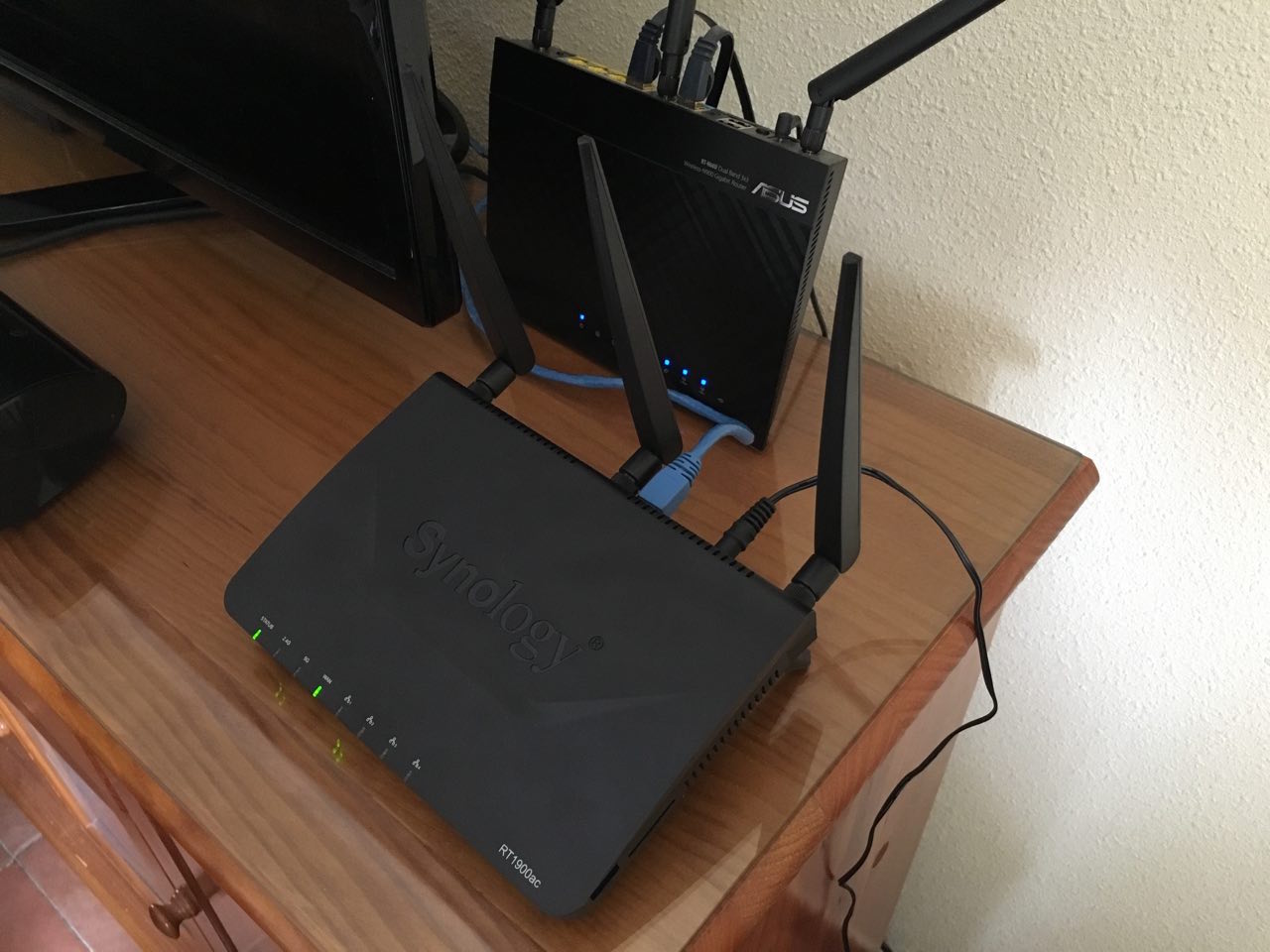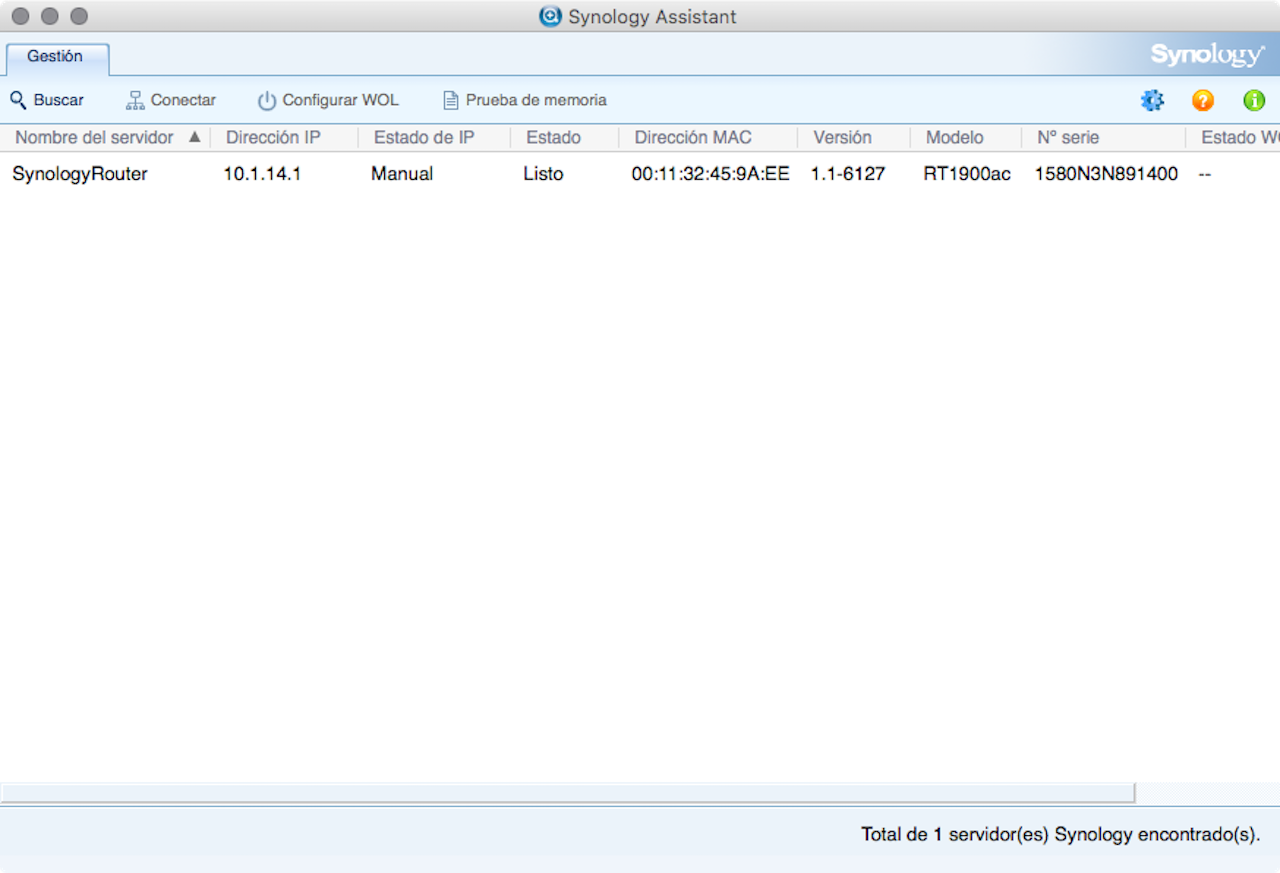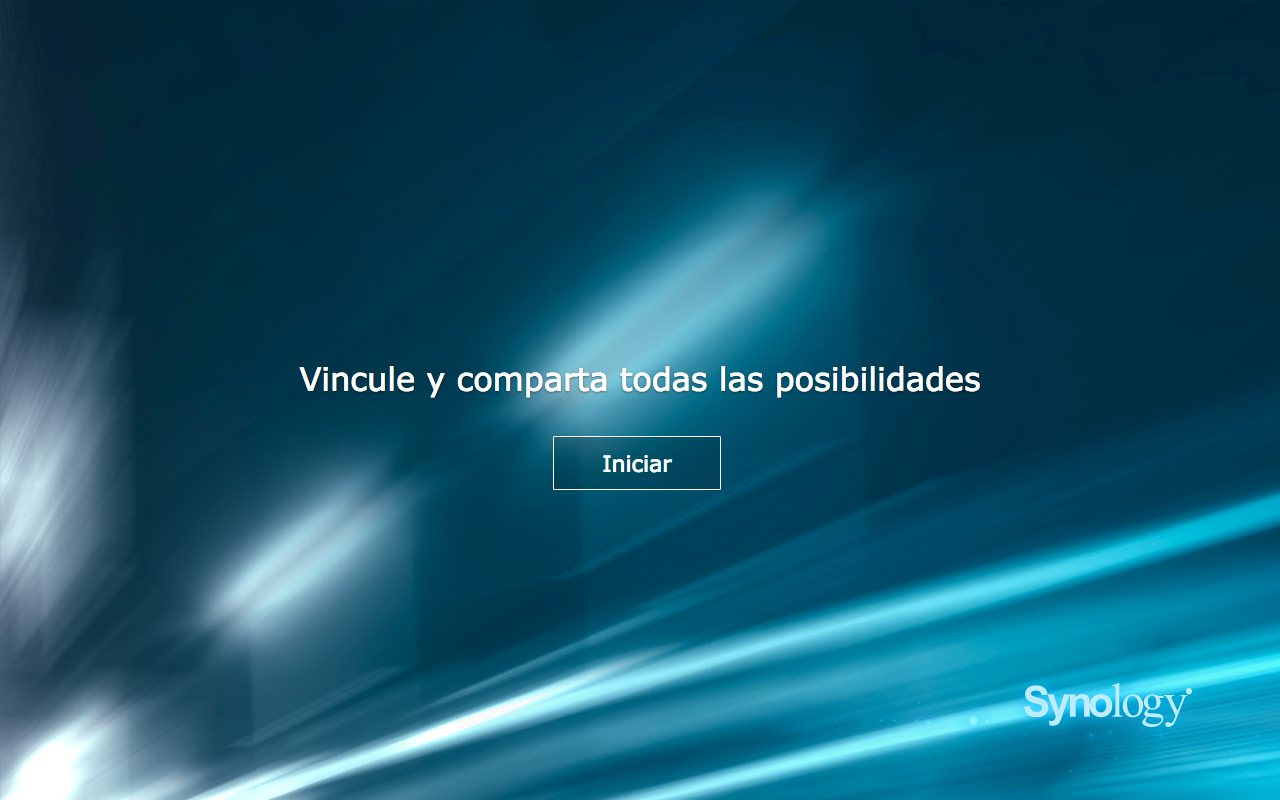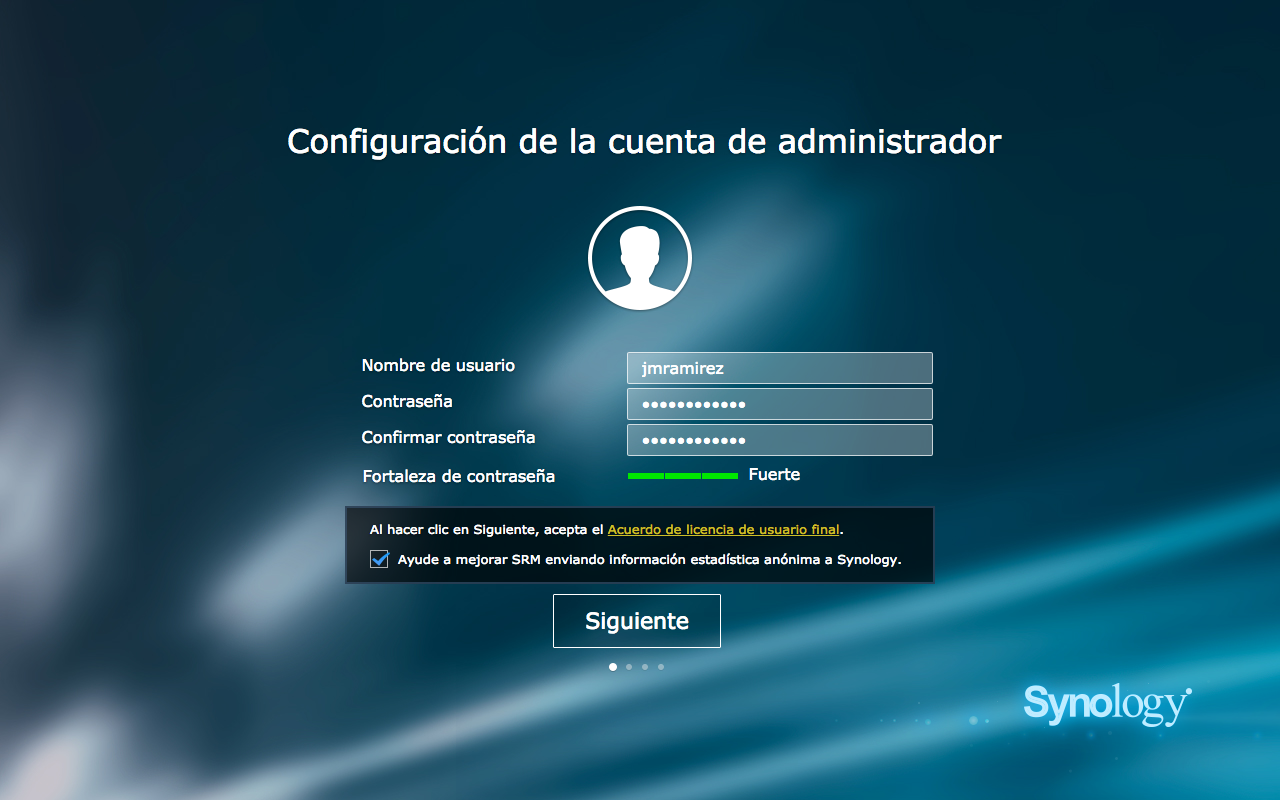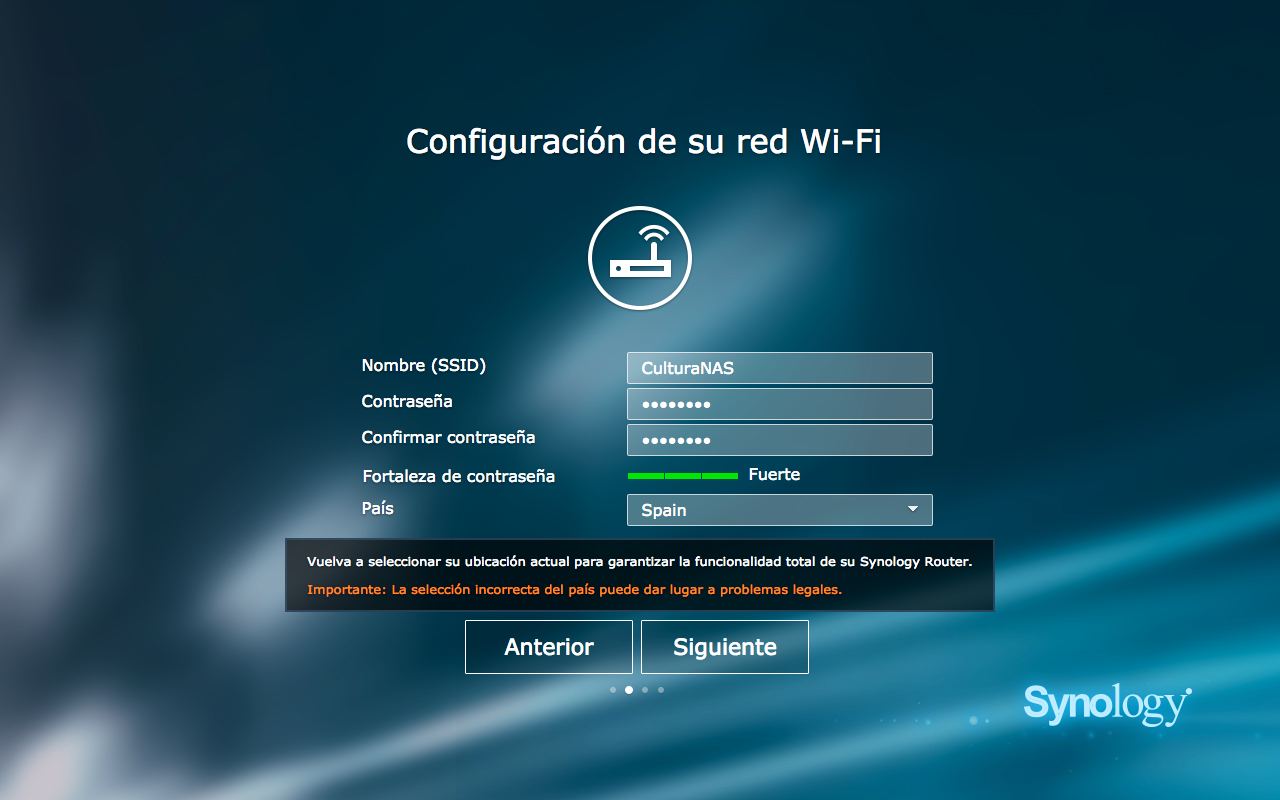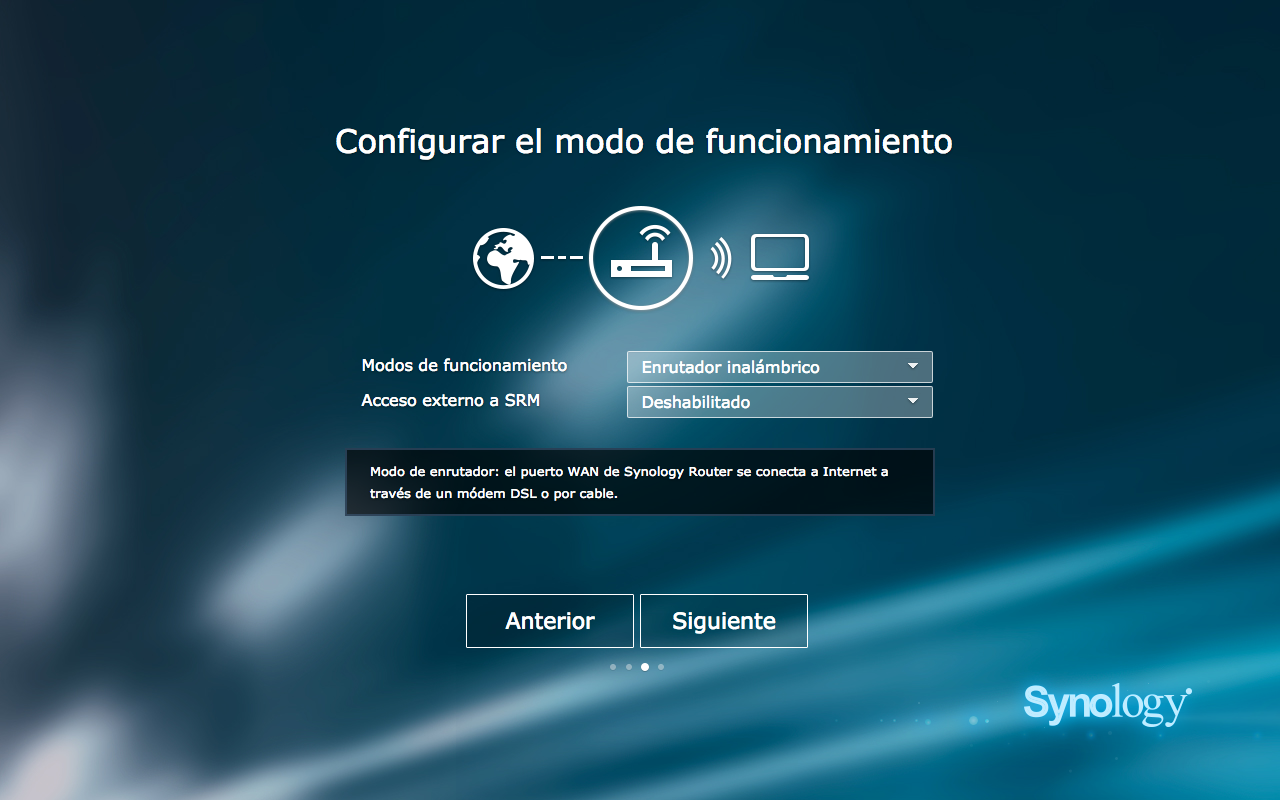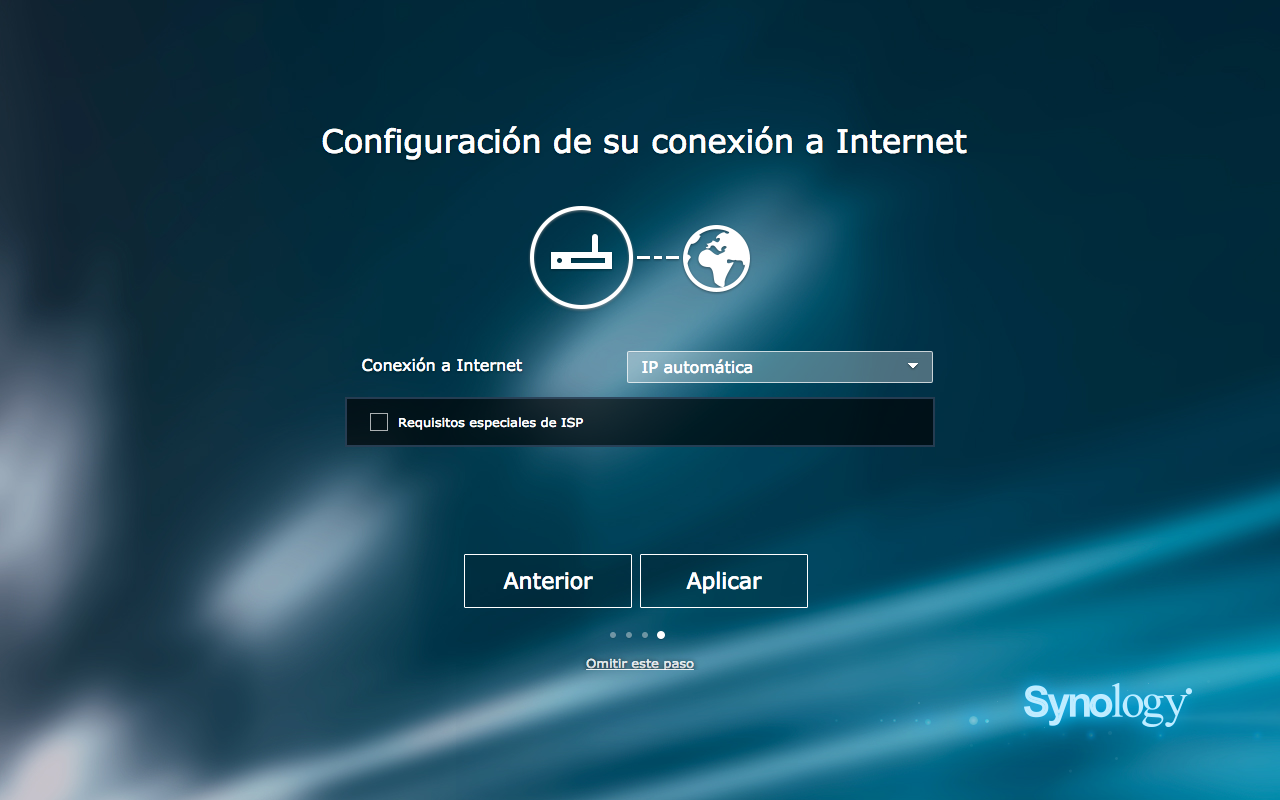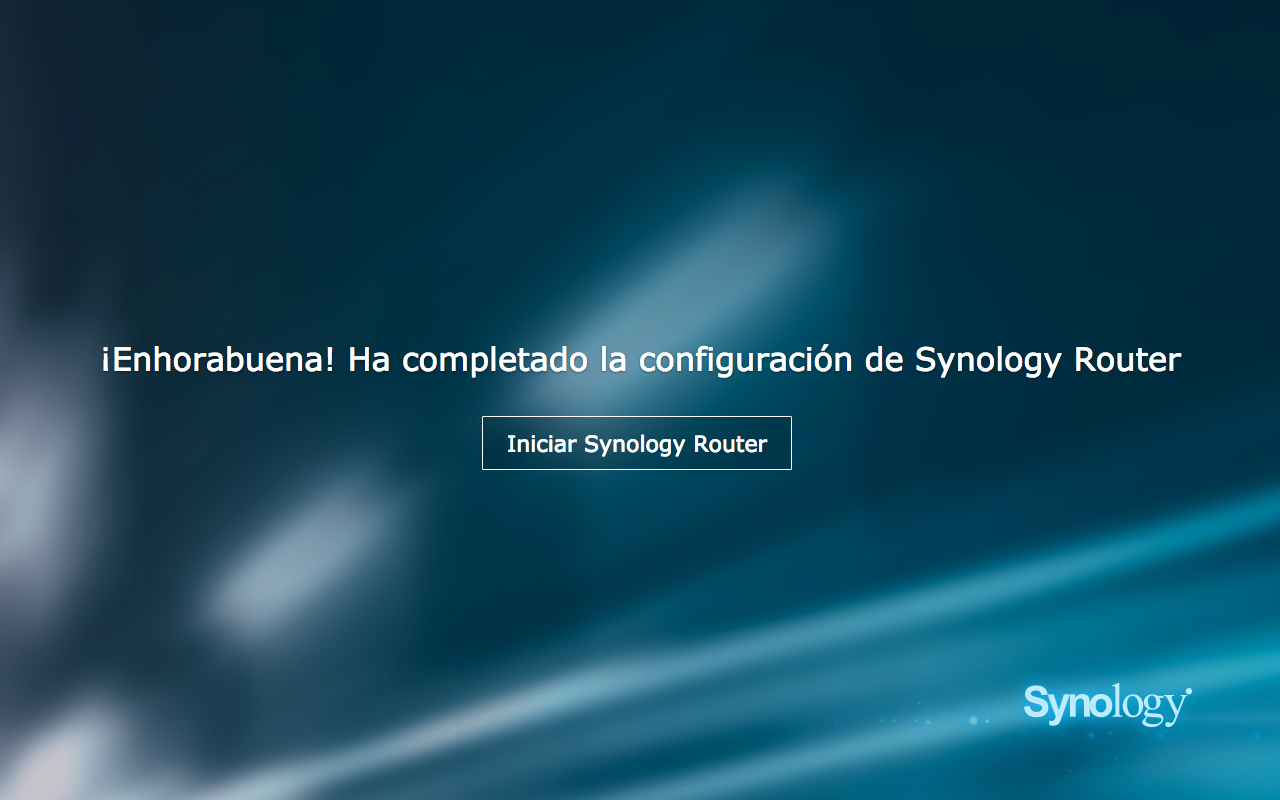Tras largos días esperando probar el ya famoso router de Synology RT1900ac he de deciros que por fin lo tengo entre mis manos para hacer pruebas y empezar a contaros todas las bondades que nos brinda el dispositivo.
En este artículo os mostraré el contenido y puesta en marcha del router y en posteriores hablaremos de diversas configuraciones para las operadoras de ADSL/Fibra óptica que venden sus servicios en España. Pues nada, sin más dilación vamos con ello.
¿Qué nos vamos a encontrar?
El embalaje y la presentación del router Synology RT1900ac son fantásticos, siguiendo la misma línea que en los modelos actuales de servidores NAS de la marca, tal y como podéis apreciar en al siguiente imagen.
Al abrir la caja nos encontramos los siguientes componentes:
- 1 x Router Synology RT1900ac
- 3 x Antenas onmidireccionales con conector SMA
- 1 x Base para colocarlo verticalmente
- 1 x Adaptador para corriente eléctrica CA
- 1 x Cable Ethernet Categoría 5e
- 1 x Nota de bienvenida
Respecto al acabado exterior del router Synology RT1900ac he de deciros que el cuerpo y la forma puntiaguda de las antenas me gustan mucho. Además, caso que quisiéramos ponerlo de forma horizontal, la base del router nunca va a hacer contacto con la superficie de nuestro mueble debido a que tiene unas patas fijas en la parte trasera que lo impiden tal y como podéis ver en la imagen.
Esto es un detalle muy importante ya que va ha hacer que el router se caliente mucho menos debido a que las rejillas de ventilación están situadas en dicha parte inferior.
Aunque el tema del calor es una cosa que lo puede solucionar el fabricante por firmware (o por lo menos en mi actual router ASUS RT-N600U ha sido así) cuando mayores medidas de refrigeración tengamos, mucho mejor.
Aunque los dos router son muy buenos dispositivos de red, el Synology RT1900ac comparado físicamente con mi ASUS RT-N600U me da la sensación que es algo mas vistoso y futurista, y que tampoco va desentonar mucho con nuestra decoración.
Características técnicas
Aunque normalmente este apartado se puede consultar en la web del fabricante, como bien sabéis me gusta hacer un análisis de las especificaciones técnicas que yo considero que son más importantes para vosotros y que pueden hacer que os decantéis a comprarlo.
- En primer lugar su CPU de Doble núcleo con una frecuencia de 1 GHz. Si tenemos en cuenta que se trata de un router vitaminado en lo que a aplicaciones se refiere, esta es una característica que se agradece mucho. «Tener un buen corazón siempre es saludable».
- Otra cosa que llama la atención son sus 256 MB de memoria RAM DDR3 que nos permitirá tener activas muchas más de las comentadas aplicaciones. Para un router, esta cantidad y tipo de memoria principal no está nada mal.
- Tiene 3 antenas con tecnología MIMO (Multiple Input Multiple Output) de doble banda 2,4 GHz/ 5GHz. Sólo quiero que sepáis (sin entrar en demasiados detalles técnicos) que nos va a permitir una mayor cobertura y mayor velocidad inalámbrica en zonas de difícil acceso.
- Respecto a los puertos externos, cuenta con un puerto USB 3.0 y una ranura para tarjetas SD que admite los estándares SDXC y SDHC. De esta manera, podríamos conectar un disco duro externo por USB o bien una tarjeta SD de gran capacidad y «simular» un servidor NAS para almacenar/acceder a nuestros ficheros, teniendo un software muy parecido al DSM de los servidores NAS de Synology como posteriormente veremos.
- Todo lo anterior lo tendréis en un tamaño de 0,66 cm x 20,6 cm x 16,0 cm (sin contar las antenas) y un peso de 0.51 kg. ¿Es estupendo verdad?
Aunque más adelante iremos viendo alguna que otra más, podéis leer el resto de especificaciones técnicas en la propia página web de Synology pulsando en este enlace.
Puesta en marcha del Synology RT1900ac
Al igual que ocurre con otros muchos dispositivos, lo primero que hemos de hacer es realizar las conexiones eléctricas y de red. Para ello, es muy conveniente que tengáis presente los conectores situados en la parte posterior del router RT1900ac. La siguiente imagen os muestra con detalle cuales son estos conectores.
Si os fijáis en dicha imagen, los puertos traseros están divididos en dos zonas separadas por la antena central del router.
En la parte de la izquierda se encuentra el botón de encendido/apagado, el conector para corriente eléctrica y el puerto WAN RJ45 (azul con una velocidad de 1Gbps). Este último es muy importante puesto que no lo debéis confundir con un conector RJ11. Esto es así puesto que el Synology RT1900ac no es un modem-router que nos suelen instalar las operadoras de ADSL.
Como veréis más adelante, el puerto WAN puede recibir la conexión de Internet NO de nuestra línea telefónica (como normalmente estabais o estáis acostumbrados a hacer) sino por dos vías diferentes:
- Si la conexión es ADSL la recibe del router de tu compañía (todas)
- Si la conexión es por Fibra Optica tendríamos dos opciones:
- La recibe del ONT (convertidor de señal de fibra a cobre)
- La recibe Router+ONT (los nuevos de Jazztel y Movistar)
La otra parte está compuesta por 4 conectores RJ45 (amarillos con una velocidad de 1Gbps) denominados puertos LAN y que nos van a permitir conectar por cable nuestros servidores NAS, ordenadores, AppleTV, etc.
Llegados a este punto en el que hemos identificado todos los conectores, lo que tendremos que hacer es conectar el router a la corriente y después por RJ45 a nuestro ONT ó Router de la compañía (en función del servicio que tengamos contratado).
La primera vez también es muy importante conectarlo por cable RJ45 a nuestro ordenador para realizar la configuración inicial.
Antes de pasar a la configuración, no quiero terminar el apartado de puesta en marcha sin hablaros de otros botones muy importantes que hemos de conocer. En la parte frontal derecha posee dos, uno para realizar una conexión por WPS y otro para activar o desactivar la WiFi que, aunque no os lo parezca, en alguna ocasión puede resultar muy útil.
También hay otro, en esta ocasión más escondido, que permite hacer un reset al dispositivo. Normalmente en casi todo los routers os lo encontraréis en la parte posterior junto a los conectores RJ45 pero en esta ocasión no es así. El botón de reset del Synology RT1900ac se encuentra en la parte inferior del mismo (pegado a las antenas e identificado por la palabra Reset) tal y como muestra la siguiente imagen.
En mi caso va a ser un botón muy utilizado puesto que quiero escribir otros artículos con diversas configuraciones para varios proveedores de Internet, pero posiblemente vosotros nunca lo lleguéis a usar. En ese caso, con el router conectado a al corriente y funcionando, introducimos un clip y lo dejamos pulsado durante unos segundos hasta que las luces del panel frontal se apaguen. Habremos conseguido así dejar el router tal y como venía de fabrica (OJO como siempre os recomiendo hacer copia de seguridad de la información como luego veremos).
Configuración inicial
Ya tenemos todo preparado y conectado para que se produzca la magia:
- Router Synology RT1900ac conectado a la corriente y al ONT/Router de la compañía
- Ordenador conectado por cable al Router RT1900ac
Aunque hay más formas de realizar la configuración inicial, en este apartado os mostraré como prefiero hacerla yo. Para ello me apoyo en una aplicación denominada Synology Assistan que es totalmente gratuita y que podéis descargar (para Windows, Linux o macOS) pulsando en este link.
Al iniciarla, nos aparecerá una ventana como la de la siguiente imagen con un botón Buscar (esquina superior izquierda) que en unos segundos nos identificará el router y los datos como IP asignada, dirección MAC, modelo, firmware, etc.
Una vez que el router nos aparece en la ventana anterior hacemos doble click en el mismo. Se nos abrirá una ventana con en inicio de un asistente de configuración que voy a pasar a comentaros. En la primera ventana, es obvio que pulsamos sobre el botón Iniciar.
Lo primero que hemos de hacer es introducir los datos de la cuenta que va a servir como usuario administrador del router. Es muy importante que recuerdes y guardes en lugar seguro la contraseña puesto que si no, no podrás acceder al router y tendrás que hacer un reset como te he indicado anteriormente. El programa te indicará la fortaleza de la contraseña. Cumplimentado el formulario has de pulsar sobre el botón Siguiente.
Si quieres saber más sobre seguridad te recomiendo que leas mi artículo ¿Por qué la seguridad informática? donde, entre otras cosas, te comento cual debe ser la complejidad de una contraseña.
El siguiente paso es la configuración de la red WiFi. Tendrás que poner en nombre que quieres darle y con el que aparecerá posteriormente como disponible en tus redes WiFi. Si la llamas por ejemplo, CulturaNAS luego verás dos redes WiFi: CulturaNAS y CulturaNAS_5G, ya que como te comentaba dispone de dos bandas diferentes.
También has de introducir una contraseña (te recomiendo que no sea la misma que la de administrador) y seleccionar el país en el que usarás el router. Al acabar, nuevamente pulsaremos sobre el botón Siguiente.
Ahora es el turno de configurar el modo de funcionamiento, esto es, la forma en la que se va a comportar el Synology RT1900ac. La dejaremos como enrutador inalámbrico y también dejaremos como Deshabilitado el acceso externo a SRM (Synology Router Manager). Esto último es para que NO podamos acceder al router desde fuera de casa por medida de seguridad y evitar posibles ataques. Posteriormente podremos habilitarlo si queremos desde el Centro de redes de SRM. Pulsad el botón Siguiente. Ánimo que ya nos queda menos.
El último paso es la configuración de la conexión a Internet y es el que más va a cambiar en función de nuestra operadora de ADSL/Fibra. En el desplegable tendremos tres opciones: PPPoE, IP automática e IP manual. Como este artículo quiero que sea genérico, lo dejaremos como IP automática en cualquier caso y en posteriores artículos os comentaré como configurarlo en cada caso.
No os preocupéis puesto que los enlaces a cada uno de estos artículos los iré colocando al final de este primer artículo sobre el Synology RT1900ac. La consecuencia de hacer esto es que posiblemente (si nuestro ONT/router de la operadora no lo tenemos en modo bridge) no tengamos conexión a Internet.
En la pantalla anterior ya solo tenéis que pulsar el botón Aplicar para que la configuración elegida se guarde en el router. Nos aparecerá una ventana con un circulo que indica el porcentaje de avance de dicha configuración. Paciencia y a esperar a que termine.
Si habéis llegado a la siguiente pantalla yo también te lo digo: ¡ENHORABUENA! ya casi tenéis configurado vuestro router Synology RT1900ac para disfrutar de la velocidad de vuestro proveedor de Internet a tope.
Hasta aquí la primera toma de contacto con el router Synology RT1900ac. En este artículo hemos visto como es y que características son más importantes así como una configuración inicial que os servirá para más adelante. Espero que os haya resultado interesante y que me comentéis todas las dudas o pruebas que queráis que le haga al dispositivo.
¿Y ahora qué?
¡¡Buena pregunta!! Antes de daros ninguna conclusión sobre el router, voy a escribir los siguientes artículos que os van a permitir sacar el máximo partido al router Synology RT1900ac. He decidido hacerlo así, puesto que si no este artículo sería un artículo muy extenso y una tortura china para vosotros.
Es conveniente que entréis a menudo a este artículo puesto que la lista de enlaces va a ir en aumento según vaya realizando las pruebas. Es por ello que sólo os pido un poco de paciencia 😉
- Paseando tranquilamente por el Synology Router Manager
- Movistar Fibra Óptica usando el ONT en modo puente
- Cómo configurar Movistar TV en el router Synology RT1900ac
Conclusión
Después de haber probado el Synology RT1900ac después de unos meses y de haberlas contrastado con varios usuarios de dicho router mis sensaciones no pueden ser más positivas. Se trata de un router cuya combinación hardware y software podría decir que es de lo mejorcito que vamos a encontrar en el mercado a día de hoy. Seguramente encontréis algunos router con mejor hardware pero ni de lejos van a tener una facilidad de configuración como la que tiene el router de Synology.
El alcance de la cobertura wifi es uno de los tema que más llama la atención. Con la tecnología beamforming prácticamente vamos a tener una buena señal en todos los rincones de nuestro hogar. Yo que vivo en una casa de tamaño medio, no he tenido problemas en lo que a este tema se refiere.
Estamos ante un dispositivo que va a dar mucho que hablar y que comunicar en nuestros hogares. Quedamos a la espera de las novedades que pueda presentar Synology en su Event 2017 que se va a celebrar en Madrid el 24 de Noviembre de 2016. Seguramente os pueda contar más cosas sobre nuevos dispositivos de conexión de la marca. Hasta entonces…
Adiós, os!